笔记本win7系统下扬声器一个有声一个无声的解决方法【图文】
更新日期:2024-03-22 10:41:01
来源:转载
手机扫码继续观看

对于win7系统用户而言,经常会使用电脑听歌、观看网络视频等娱乐节目,这时候就需要电脑系统有一个正常的扬声器,可是有时候电脑系统扬声器会出现问题,一个有声一个无声的情况,遇到这种情况我们应该怎么办呢?其实我们只要到扬声器的属性中进行设置就可以了。下面小编就以笔记本win7系统为例,带大家一起去了解下具体的解决方法!
方法如下:
1、鼠标右击win7系统右下角任务栏中的“小喇叭”图标,选择“播放”选项;
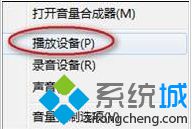
2、在打开的“声音”界面中,切换到“播放”标签;
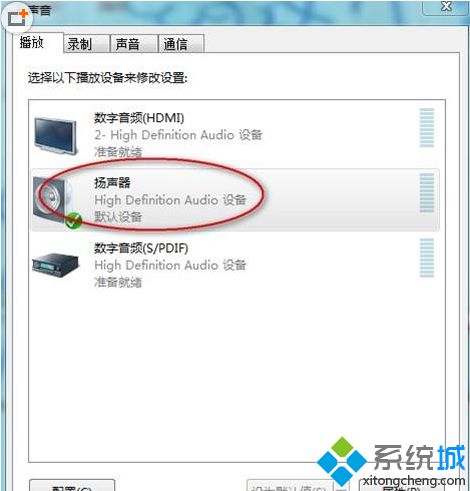
3、双击扬声器,在打开的“扬声器 属性”中,切换到“级别”标签,点击“平衡”按钮;
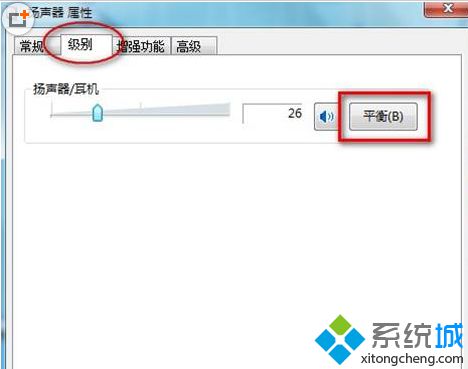
4、在弹出的“平衡”窗口中,调节一下左前和右前;
5、调节完成后,可以测试一下,具体的测试步骤如下:
a、在“播放”标签中,选择“扬声器”图标;
b、点击“配置”按钮,在出现的“扬声器安装程序”中点击下方的“测试”按钮。
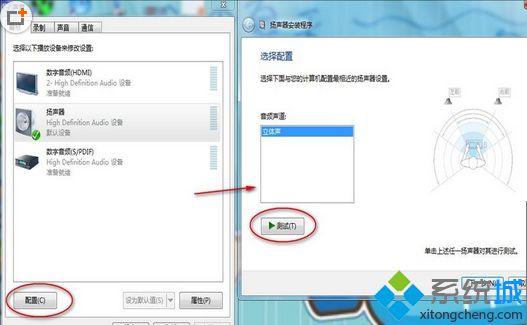
以上就是笔记本win7系统下扬声器一个有声一个无声的解决方法,有遇到这种情况的win7系统用户,为了保证收音效果,可以对系统进行设置,希望上面的方法对大家能够有所帮助!
该文章是否有帮助到您?
常见问题
- monterey12.1正式版无法检测更新详情0次
- zui13更新计划详细介绍0次
- 优麒麟u盘安装详细教程0次
- 优麒麟和银河麒麟区别详细介绍0次
- monterey屏幕镜像使用教程0次
- monterey关闭sip教程0次
- 优麒麟操作系统详细评测0次
- monterey支持多设备互动吗详情0次
- 优麒麟中文设置教程0次
- monterey和bigsur区别详细介绍0次
系统下载排行
周
月
其他人正在下载
更多
安卓下载
更多
手机上观看
![]() 扫码手机上观看
扫码手机上观看
下一个:
U盘重装视频










